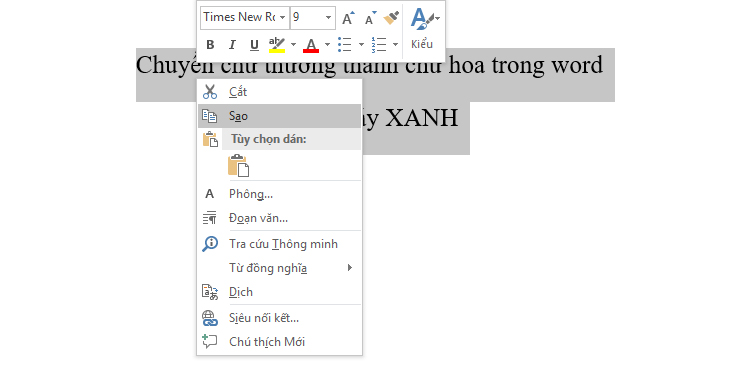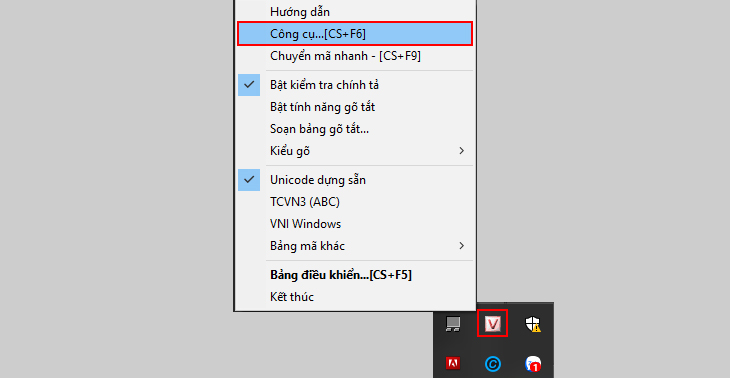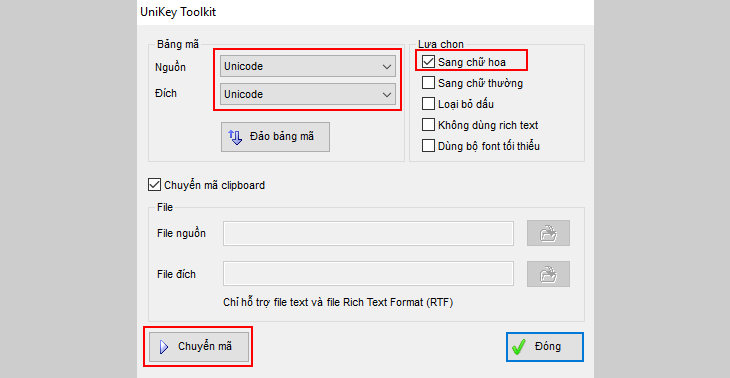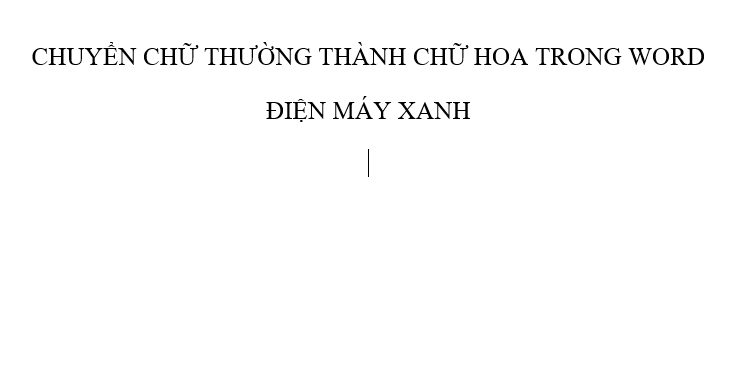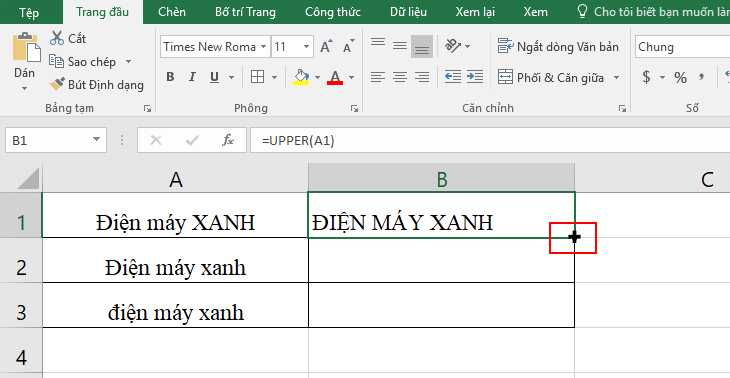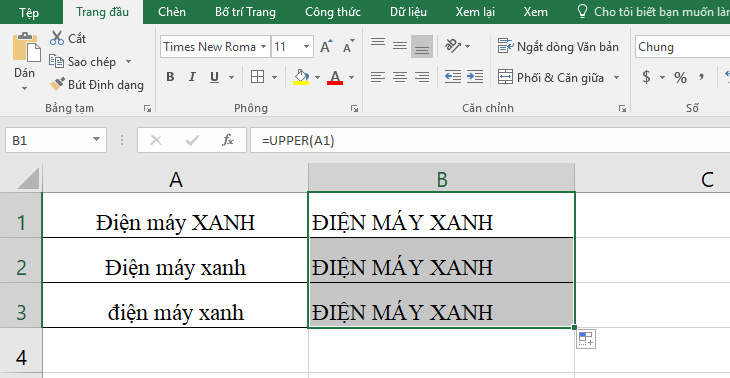Chuyển chữ hoa thành chữ thường và Chuyển chữ thường thành chữ hoa
Có 3 cách để chuyển chữ thường thành chữ hoa hoặc ngược lại. Đó là: Chuyển trực tiếp trên Word, dùng tổ hợp phím hoặc Unikey.
Cách 1: Chuyển trực tiếp chức năng có sẵn trên Word
Bước 1: Bạn phủ khói toàn bộ chữ mình muốn thay đổi (phủ vừa đủ không dư ký tự trống). Bạn vào Trang đầu >> Biểu tượng Aa:
- Chữ hoa đầu câu: Để viết hoa chữ cái đầu tiên của câu và để nguyên tất cả các chữ cái khác dưới dạng chữ thường.
- chữ thường: Để loại trừ các chữ hoa trong văn bản.
- CHỮ HOA: Để viết hoa mọi chữ cái.
- Viết Hoa Từng Chữ: Để viết hoa chữ cái đầu tiên của từng từ và để nguyên các chữ cái còn lại dưới dạng chữ thường.
- bẬT tẮT cHỮ hOA/tHƯỜNG: Để chuyển đổi giữa hai dạng chữ hoa/thường.
Bước 2: Ví dụ bạn chọn Viết Hoa Từng Chữ >> Kết quả sẽ hiển thị như hình bên dưới.
- Chọn văn bản >> Vào Trang đầu >> Nhóm Phông chữ >> Mũi tên ở góc dưới bên phải. (Hoặc bạn Chọn văn bản >> Click phải chuột >> Phông).
- Trong hộp thoại Phông chữ, bên dưới Hiệu ứng >> Chọn hộp kiểm Chữ hoa Nhỏ.
Cách 2: Sử dụng phím tắt trong Word
Để sử dụng phím tắt nhằm thay đổi giữa chữ thường, CHỮ HOA và Viết Hoa Từng Từ. Bạn chọn văn bản >> Nhấn SHIFT + F3 cho đến khi cách viết hoa/thường bạn muốn được áp dụng.
- Bạn chọn văn bản >> Nhấn fn+ SHIFT + F3 cho đến khi kiểu bạn muốn (chữ thường, CHỮ HOA và Viết Hoa Từng Từ) được áp dụng.
- Bạn cũng có thể định dạng văn bản dưới dạng tất cả các chữ hoa nhỏ: Chọn văn bản >> Nhấn Command + SHIFT + K.
Cách 3: Chuyển đổi bằng Unikey
Bước 1: Bạn nhập chuột phải >> Chọn Sao.
Bước 2: Bạn click vào biểu tượng Unikey dưới khay hệ thống >> Chọn Công cụ…[CS+F6] (Hoặc các bạn nhấn tổ hợp Ctrl + Shift + F6).
Bước 3: Hộp thoại Unikey Toolkit mở ra.
- Trong phần bảng mã chọn Nguồn và Đích là Unicode.
- Trong phần Lựa chọn >> Chọn Sang chữ hoa.
- Sau đó nhấn Chuyển mã >> Xuất hiện thông báo thành công >> Bạn chọn OK.
Bước 4: Màn hình hiển thị như bên dưới.
2Cách chuyển chữ thường thành chữ hoa, chữ hoa thành chữ thường trong Excel
Để chuyển đổi giữa chữ thường và chữ hoa trong Excel bạn thực hiện như sau:
- Hàm =UPPER() để chuyển chữ thành in hoa.
- Hàm =PROPER() để viết hoa chữ cái đầu tiên của từ.
- Hàm =LOWER() để chuyển thành chữ thường.
Bước 1: Ví dụ với hàm =UPPER(). Bạn chọn ô viết chữ >> Nhập “=UPPER(ô bạn muốn)” >> Enter.
Bước 2: Bạn đặt con trỏ chuột góc dưới bên phải của màn hình để xuất hiện dấu “+” >> Giữ và kéo xuống.
- Bạn nhấn tổ hợp phím CTRL+ Z.
- Trong Word 2016 for Mac: Nhấn Command + Z.
tag: online 2013 vector ai 2010 không công thức số tiền 2007 lỗi font biến ô vuông đọc 5 giá tranh thêu thập phẩm ngày lập hội đỏ việt nam truyện chỉ nhiễm hôn ảnh tên gõ khách sạn châu ninh thầy chữa sùi mào gà bán đã chưa ngang dọc vì cớ sao ta duyên powerpoint facebook 1 quyết đội phòng cháy đẹp chương trình pascal cơ sở full đánh đ dđ về illustrator c phương pháp chính xác khỏi thư sắp xếp nghĩa nhất thế khuynh lãnh cung khí phi mua add cổ áo rộng hẹp trường học mềm tiếng ? file lệnh gửi bút luyện kim quốc tế tay biên nhận cần latinh ghi âm trở ngữ nước nay danh sách 63 tỉnh theo vần 2003 ghép nhiều dđổi replace đặc nhiệm siêu cấp phố truyện làm hàng ngang dọc tao trở chúa tể bóng tối vì sao la tinh ghi âm tiếng việt quốc ngữ nước ta ngày nay ghép ảnh lỗi font hỏi lệnh điệu không lương y nguyễn đức chữa sùi mào gà quyết lập phòng cháy mềm quét tay số tiền thu mua tranh thêu thập phẩm gõ đ dđ đội cơ sở bán hồi sinh quái vật online rút gọn link 2007 powerpoint 2010 photoshop nơi giọng nói biến